PROJECTE B: Web de presentació personal, imatge, enllaç intern i extern de website i taula.
1. Per a l’elaboració d’una web de presentació personal en primer lloc obrirem el programa Word. Inicio/Programas/Microsoft Word i anirem a Archivo/Nuevo/Página Web per elaborar el nou document html. Se’ns obrirà un nou document Word. Comprovem que a l’extrem esquerra de la barra d’eines, apareix l’icone que ens indica que estem treballant l’editor de pàgines web (tal i com ho vàrem fer en el Projecte A).
2. En primer lloc, si ho considerem oportú, podem triar un fons de pantalla que ens agradi.
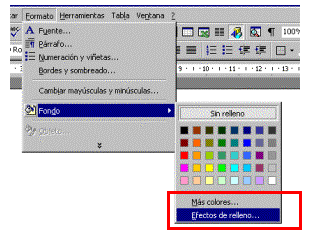
La
opció Efectos de relleno ens ofereix
varies possibilitats per el fondo de la nostra pantalla.
La pastanya Textura
disposa de varis dissenys predeterminats. Seleccionem la textura que més ens agrada (ens apareixerà una mostra
en el recuadre Muestra) i ja
podem fer “Aceptar” per aplicar-ho al nostre document.

3. Ara que ja tenim el fons de la nostra web, ja podem
triar la font, mida i color de lletra adequat per al fons seleccionat i
escriure el text de la nostra presentació personal.
4. Abans de seguir, i per no perdre la feina feta, desem
el document triant l’opció Archivo/Guardar.como
página web Tindrem cura de guardar el document al directori Disco de 3 1/2 (A:), dins la
carpeta web1 creada. Anomenarem aquest
segon document PROJECTE_B.
5.
A continuació podem inserir una imatge d’Internet que ens agradi
(relacionada amb el text que hem escrit), la podem capturar d’Internet i
incloure-la a la nostra web. Per fer-ho, seguirem el mateix procés que vam fer
en el Projecte A:
Obrir
el navegador d’internet i escriure l’adreça de la plana web que ens
interessa. Per cercar la plana web (per temàtica) o alguna imatge en
concret, podem utilitzar el cercador Google: http://www.google.com
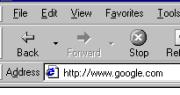
o
o Cercar la imatge que ens interessi inserir en el
nostre document.
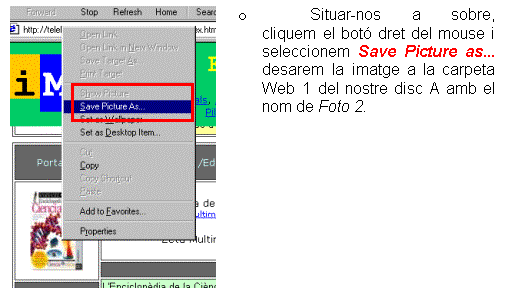
A continuació insertarem
la imatge de la foto 2 en el nostre document Web (projecte B) seguint el
procés Insertar/Imagen/Desde archivo i clicant sobre la opció Insertar.
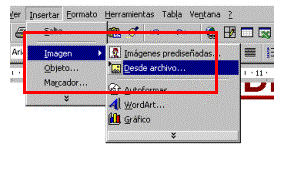
6. Per fer un enllaç intern de website, en primer
lloc ens assegurarem que el fitxer amb el qual farem l’enllaç està desat al
disc A:

o
Per inserir un enllaç també podem anar a la opció
Hipervínculo del menú Insertar
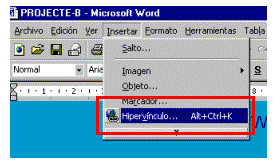
- Premerem la opció Archivos recientes i buscarem el document
Projecte A: A:\WEB 1\PROJECTE-A
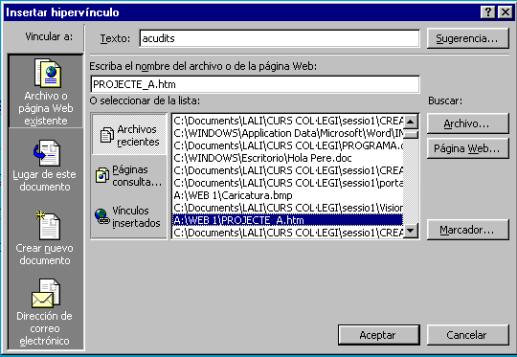
- El text seleccionat
quedarà com a zona sensible i si fem clic sobre d’ell anirem al document
enllaçat

- Per tal d’eliminar
l’hipervincle,seleccionarem de nou el text enllaçat i anirem de nou a
l’opció Hipervínculo. Pitjarem Quitar
vínculo.
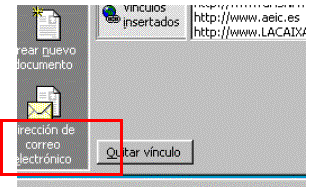
7. Hipervincle amb un e-mail
Els
passos per crear un enllaç amb un correu són els següents:
- Escriu la teva
direcció a la teva pàgina Web, o el text amb el qual voldràs fer l’enllaç
a la teva direcció.
- Selecciona el text
i a continuació selecciona l’opció Hipervinculo.
- Anar a l’opció dirección de correo electónico i
escriure l’adreça electrònica en el recuadre corresponent.
- Podem escriure un subject de manera que quedi predeterminat per cada missatge que rebrà el webmaster .
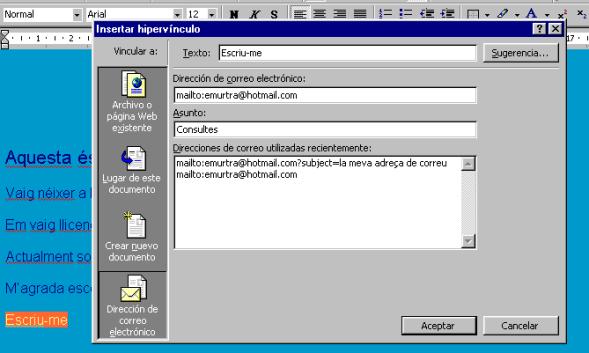
8. Per tal d’insertar una taula anirem a l’opció
Insertar Tabla del menú Tabla.


A continuació seleccionarem les característiques de
la taula que volem com pot ser el nombre de files i columnes així com el format
que li volem donar.
![]()
Bibliografia:
- Martínez, J., Word 2000. Colección Guias Pràcticas. Editorial Anaya Multimedia.
Madrid, 2000..
- Steele, H., Aprendiendo Microsoft Word 2000. Prentice Hall.
México, 1999.
- García, F., Mi página Web en Internet. Colección Guias
Pràcticas. Editorial Anaya
Multimedia. Madrid, 1997.
Tutorials
i recursos On-line:
·
Página web básica con
word: http://millennium.fortunecity.com/bluepeter/573/WEBWORD.html
·
Asistentes de Pangea: http://www.pangea.org/pacoc/epitelio/index.htm
·
Creación de páginas
web: http://www.telecable.es/foro_lengua/paginas/semana4.html